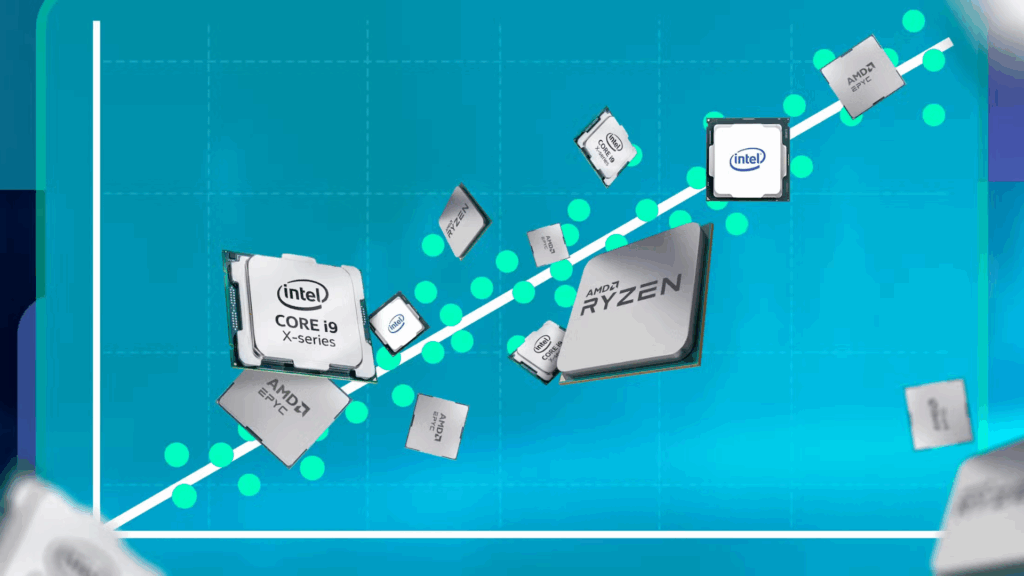CPU hay GPU Bottleneck (nút thắt cổ chai)? Cách nhận biết và cái nào nghiêm trọng hơn

Khi chơi game hoặc nâng cấp PC, bạn có thể gặp tình trạng bottleneck (nút thắt cổ chai), nơi một linh kiện yếu hơn làm hạn chế hiệu suất tổng thể. CPU và GPU là hai thành phần thường gây ra bottleneck, nhưng làm sao để nhận biết và cái nào nghiêm trọng hơn? Bài viết này sẽ giải thích cách kiểm tra bottleneck, lý do GPU bottleneck dễ xử lý hơn và cách tối ưu PC để chơi game mượt mà.
Bottleneck là gì?
Bottleneck xảy ra khi một linh kiện trong PC (như CPU, GPU, RAM) không thể theo kịp các linh kiện khác, dẫn đến giảm hiệu suất. Trong chơi game, bottleneck giữa CPU (bộ xử lý) và GPU (card đồ họa) là phổ biến nhất:
- CPU: Xử lý logic game, AI, vật lý và các tác vụ nền.
- GPU: Chịu trách nhiệm về đồ họa, hiển thị hình ảnh trên màn hình.
Nếu CPU quá mạnh so với GPU, bạn gặp GPU bottleneck, khiến khung hình (FPS) giảm do GPU không render kịp. Ngược lại, nếu GPU mạnh hơn CPU, bạn gặp CPU bottleneck, gây giật lag, thời gian tải lâu hoặc giảm FPS.
Bottleneck không phải là vấn đề “có hoặc không” mà là một phổ phần trăm. Lý tưởng nhất, CPU và GPU nên cân bằng để tránh hạn chế lẫn nhau.
Dấu hiệu PC của bạn bị Bottleneck

- GPU Bottleneck:
- FPS thấp, nhưng giảm cài đặt đồ họa hoặc độ phân giải (như từ 4K xuống 1080p) giúp tăng FPS đáng kể.
- GPU sử dụng gần 100%, trong khi CPU chỉ dùng một phần nhỏ công suất.
- Thường xảy ra khi chơi game nặng về đồ họa (như game bắn súng) ở độ phân giải cao (1440p, 4K).
- CPU Bottleneck:
- FPS thấp, giật lag, thời gian tải lâu, hoặc xuất hiện hiện tượng stutter (giật khung hình).
- Giảm cài đặt đồ họa không cải thiện nhiều, nhưng tăng chất lượng đồ họa có thể làm game mượt hơn do giảm tải CPU.
- CPU sử dụng gần 100%, trong khi GPU dưới 95%.
- Thường gặp ở game chiến thuật, thế giới mở hoặc game có nhiều NPC (như Cyberpunk 2077, Kingdom Come: Deliverance II).
Cách kiểm tra Bottleneck

Để xác định CPU hay GPU đang gây bottleneck, bạn cần theo dõi hiệu suất trong game bằng công cụ giám sát:
1. Sử dụng công cụ giám sát
- MSI Afterburner: Công cụ tốt nhất để theo dõi % sử dụng CPU, GPU và thời gian xử lý (frame time).
- Windows Performance Overlay: Nhấn Windows + G để mở.
- Công cụ GPU: NVIDIA GeForce Experience hoặc AMD Adrenalin cũng cung cấp thông tin cơ bản.
2. Phân tích chỉ số
- GPU sử dụng <95%: Có thể là CPU bottleneck, vì CPU không cung cấp dữ liệu đủ nhanh cho GPU.
- CPU sử dụng gần 100%: Dấu hiệu CPU đang quá tải, đặc biệt nếu GPU không đạt tối đa.
- Thời gian xử lý (frame time): Giá trị thấp hơn là tốt hơn. Linh kiện nào có frame time cao hơn thường là nguyên nhân gây bottleneck.
- Lưu ý: CPU đa lõi (8 lõi trở lên) hiếm khi đạt 100% trong game, vì game thường chỉ dùng 4-6 lõi. Hãy kiểm tra % sử dụng từng lõi.
3. Kiểm tra nhiều game
- Các game khác nhau có yêu cầu khác nhau:
- Game chiến thuật, thế giới mở: Nặng về CPU.
- Game bắn súng, đua xe: Nặng về GPU, đặc biệt ở 1440p hoặc 4K.
- Chạy thử nhiều game ở các cài đặt khác nhau (cao, thấp, 1080p, 4K) để xác định chính xác bottleneck.
4. Sử dụng công cụ tính toán Bottleneck
- PC Builds Bottleneck Calculator: Nhập thông tin CPU, GPU và nhận kết quả % bottleneck. Tuy không hoàn toàn chính xác, đây là điểm khởi đầu tốt cho người mới.
GPU Bottleneck dễ xử lý hơn CPU Bottleneck

GPU bottleneck được xem là “tốt hơn” vì dễ khắc phục và ít gây phiền hà hơn:
- Dễ điều chỉnh: Giảm cài đặt đồ họa (như bóng, hiệu ứng ánh sáng) hoặc độ phân giải giúp tăng FPS ngay lập tức, cải thiện độ mượt mà.
- Ít lỗi hơn: GPU bottleneck ít gây giật lag hoặc stutter so với CPU bottleneck.
- Dễ nâng cấp: GPU mới thường tương thích với hầu hết hệ thống, ra mắt thường xuyên (2-3 năm/lần) và dễ thay thế mà không cần đổi bo mạch chủ hay RAM.
CPU bottleneck khó xử lý hơn:
- Không thể giảm tải dễ dàng: Giảm cài đặt đồ họa không giúp nhiều, đôi khi tăng chất lượng đồ họa lại làm game ổn định hơn.
- Gây stutter và lag: CPU yếu dẫn đến giật khung hình, thời gian tải lâu và trải nghiệm kém.
- Nâng cấp phức tạp: Cần kiểm tra tương thích với bo mạch chủ, RAM, và đôi khi phải thay cả hai để tận dụng CPU mới.
Nhược điểm của GPU mạnh
- Chi phí cao: Nếu ưu tiên CPU mạnh để tránh bottleneck, bạn có thể phải cắt giảm ngân sách cho GPU, đặc biệt nếu ngân sách hạn chế.
- Game nặng về GPU: Nếu bạn chơi game bắn súng hoặc đua xe, GPU mạnh sẽ quan trọng hơn. Hãy kiểm tra benchmark của game yêu thích để cân đối.
Bottleneck là không thể tránh khỏi
Dù bạn xây dựng PC cẩn thận đến đâu, một mức độ bottleneck nhỏ vẫn luôn tồn tại. Điều này không đáng lo nếu bạn chọn phần cứng hợp lý:
- Cân bằng phần cứng: Kết hợp CPU và GPU phù hợp với độ phân giải và game bạn chơi (ví dụ: Ryzen 5 7600 với RTX 4060 cho 1080p, hoặc Ryzen 7 7800X3D với RTX 4080 cho 4K).
- Theo dõi cộng đồng: Kiểm tra diễn đàn, Reddit hoặc bản cập nhật game để biết game có tối ưu tốt cho CPU hay GPU không.
- Cập nhật driver: Driver GPU mới nhất từ NVIDIA hoặc AMD có thể cải thiện hiệu suất đáng kể.
Kết luận
Bottleneck giữa CPU và GPU là vấn đề phổ biến khi chơi game, nhưng GPU bottleneck dễ xử lý hơn nhờ khả năng điều chỉnh cài đặt đồ họa và nâng cấp dễ dàng. Để xác định bottleneck, sử dụng MSI Afterburner để theo dõi % sử dụng CPU/GPU và kiểm tra nhiều game. Nếu CPU là nút thắt, cân nhắc nâng cấp lên CPU mạnh hơn như Ryzen 7 7800X3D hoặc Intel Core i5-14600K. Nếu GPU là vấn đề, giảm cài đặt đồ họa hoặc nâng cấp GPU trong tương lai. Quan trọng nhất, hãy xây dựng PC dựa trên game và độ phân giải bạn chơi để giảm thiểu bottleneck và tận hưởng trải nghiệm mượt mà.
Xem thêm: 4 lý do nên nâng cấp CPU thay vì GPU cho PC chơi game